在这个节奏快压力大的社会中 , 人们每天除了学习和工作之外,在闲暇的时候 , 会通过观看一些有趣好玩的视频来减压,这是一种很受欢迎的解压方式 。看到一些有趣的视频片段想跟朋友分享时,我们就会把视频下载到手机里 。经常下载视频的朋友可能会发现,在一些比较特殊的地方下载视频,视频的格式也会比较特殊 , 并不是我们经常接触到的MP4格式 。
MP4是属于比较通用的一种视频格式 , 基本上在哪里都可以正常播放 , 但是一些比较特殊的格式,是需要在指定的平台或播放器中才能正常播放的 。其实这也好办,在手机上装多一个指定的播放器就可以让视频正常播放;但是如果不是同一种特殊格式,那就需要在手机上安装好几个指定浏览器,想想都头疼,唉~
前几天我就遇到了这样的问题,正好最近在追某些视频播放平台的电视剧,下载了几个视频 , 分享给小伙伴之后,小伙伴说手机上没有装那个指定播放器,打不开!相当尴尬有木有?于是乎 , 我就在网络上搜索特殊格式视频的转换方法,然后找到了一个免费的工具,叫《迅捷视频转换器》,试用了之后 , 我决定跟大家分享它,真的蛮好用的 。
这个视频转换器使用起来并不复杂,不需要很多的步骤 , 属于那种一看就会的操作 。首先,可以看到,打开它之后,它的界面非常简洁,需要添加视频的话,可以选择通过右上角的【+】按钮进行添加 , 也可以通过中间的【添加视频】按钮进行添加,是不是蛮简单的?
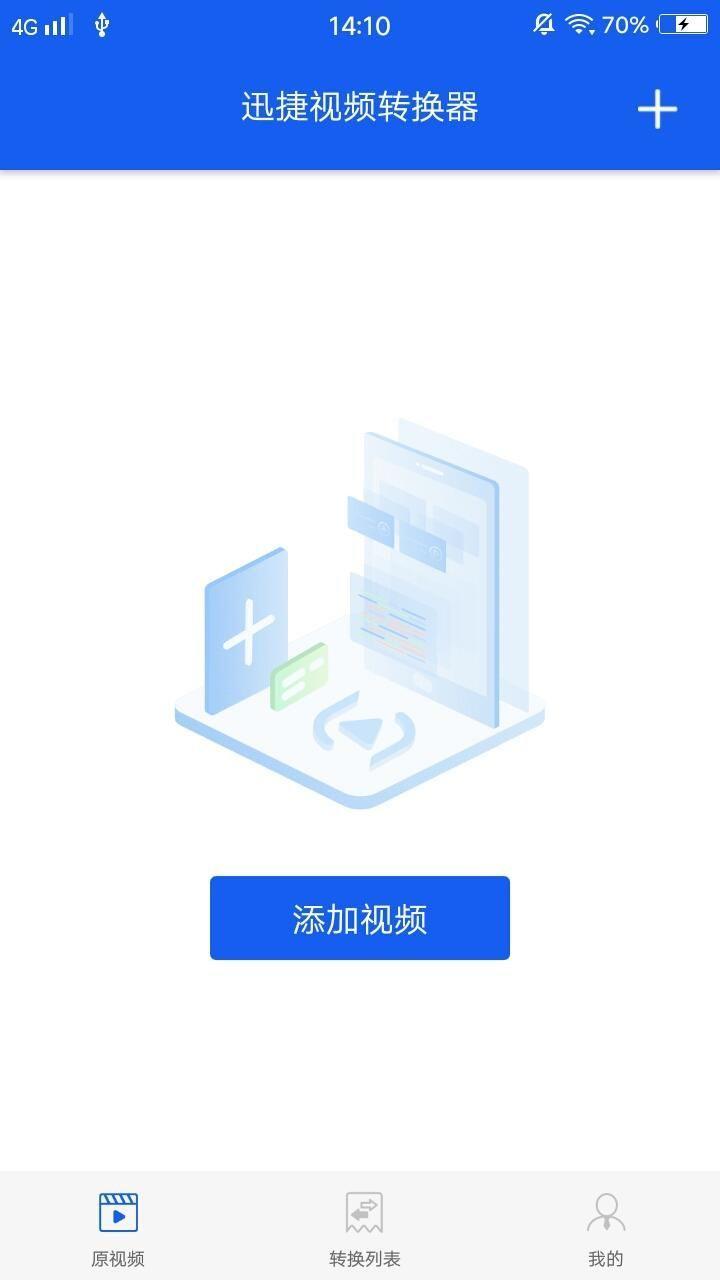
文章插图
添加之后的视频会显示在界面上了,或许你会疑惑,根本没有转换按钮,那要在哪里进行视频格式转换的操作呢?我来告诉你,看到视频后面的三个点了吗?就在那三个点~
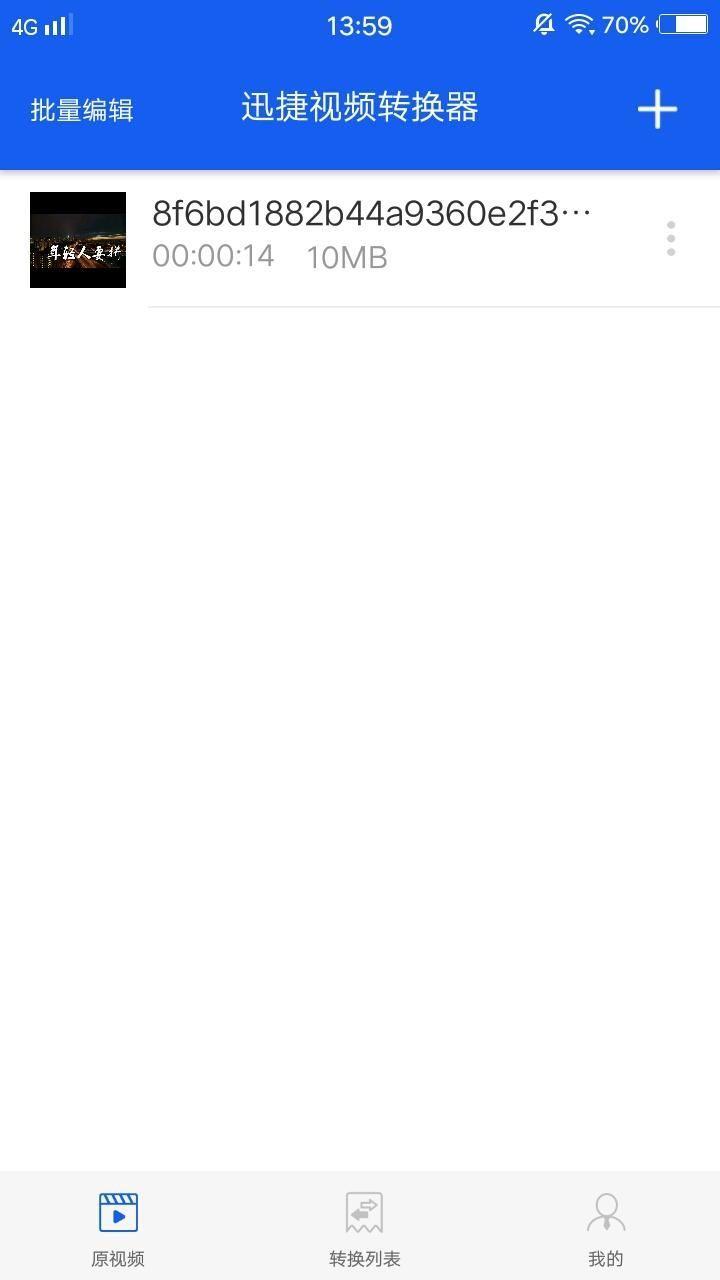
文章插图
点击三个点区域之后,会弹出一些选项,比如格式转换、播放、重命名、删除等,点击那个【格式转换】选项 。
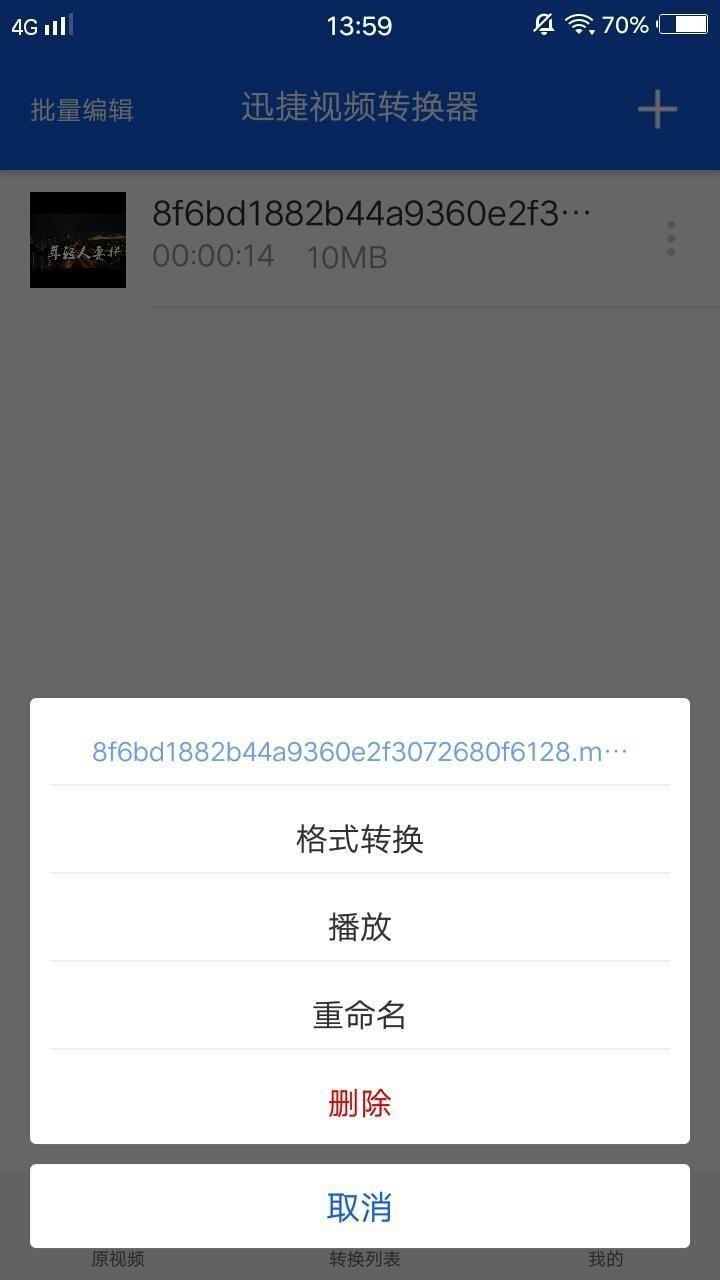
文章插图
然后可以看到上面有很多种视频格式,比如MP4、AVI、MOV、M4V等等,下拉选项条可以看到更多的视频格式哟~在众多的格式中 , 勾选中自己所需要的视频格式 。
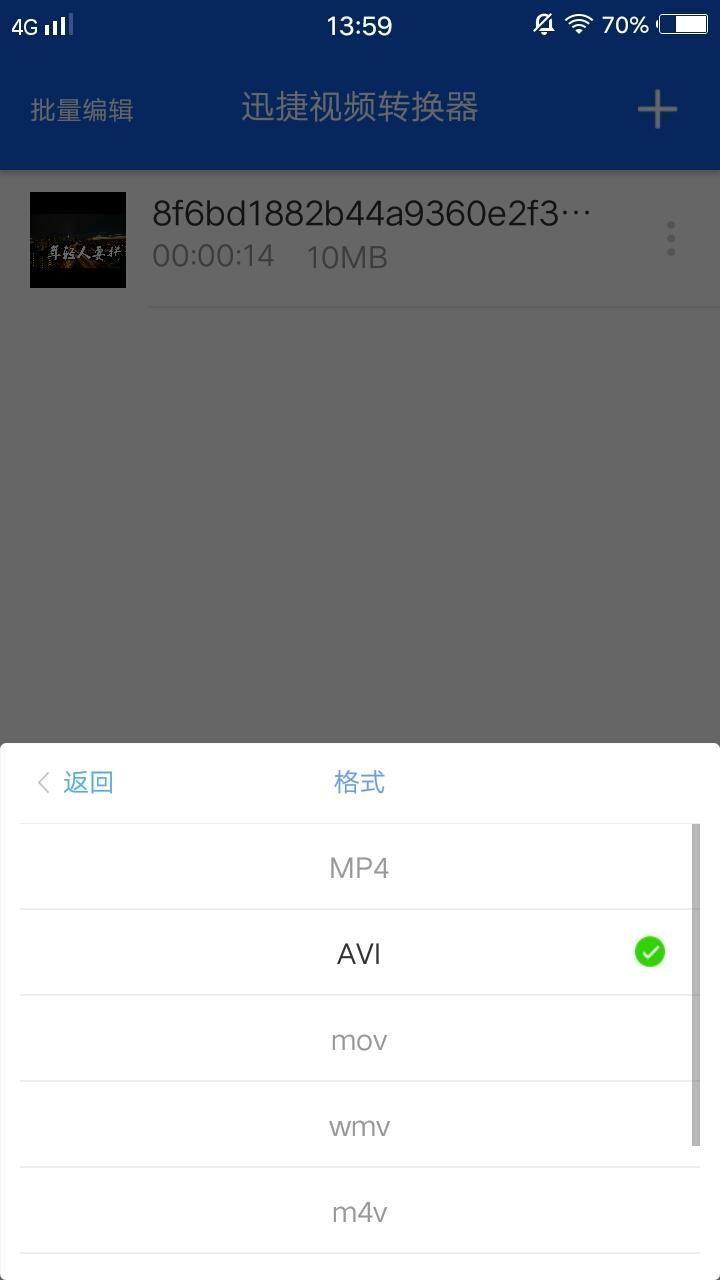
文章插图
除了视频格式可以随意选择之外,还有视频的分辨率参数也可以随意选择,分辨率参数有很多种 , 根据实际需要进行选择即可,上面的分辨率参数不合适的话,记得下拉选项条,下面还有很多种分辨率参数~
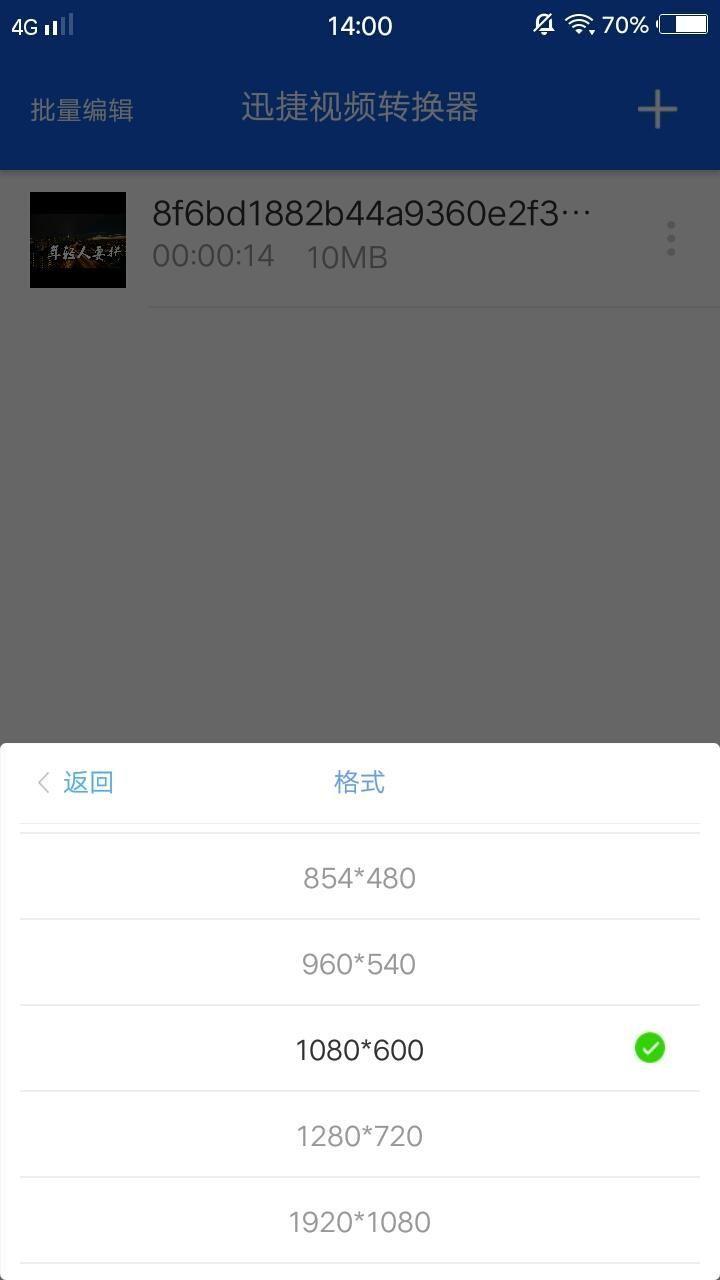
文章插图
选择好自己需要的视频格式和视频分辨率参数之后 , 可以看到一个上面有转换视频格式和分辨率以及开始转换的弹窗,点击下面的【开始转换】,然后等待片刻,就可以看到转换之后的视频了 。
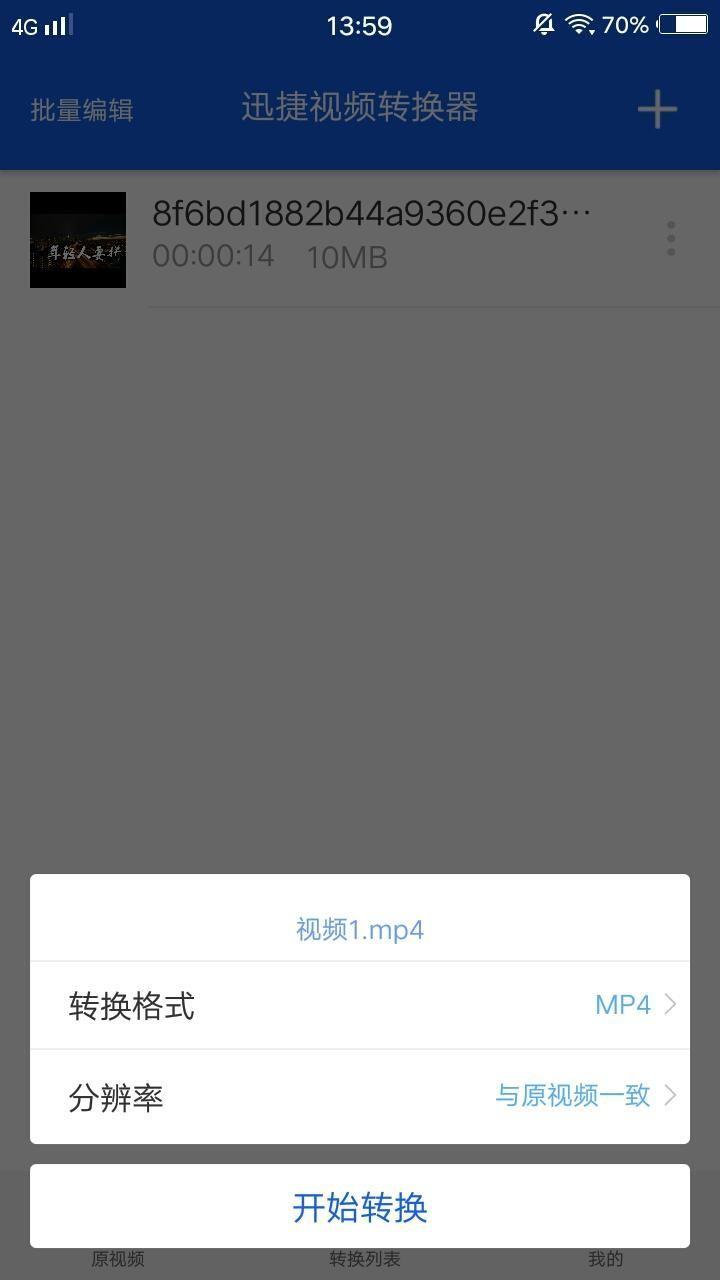
文章插图
如果视频有很多个,一个个转换格式很麻烦对不对?用它进行转换的话 , 就完全没有没有这方面的困扰,因为它可以批量转换多个视频,一次性转换多个视频的格式,洒洒水啦~

文章插图
用上面说到的方法,将多个视频添加到这个转换器中,然后选择勾选需要进行格式转换的视频 , 点击【转换格式】按钮 。
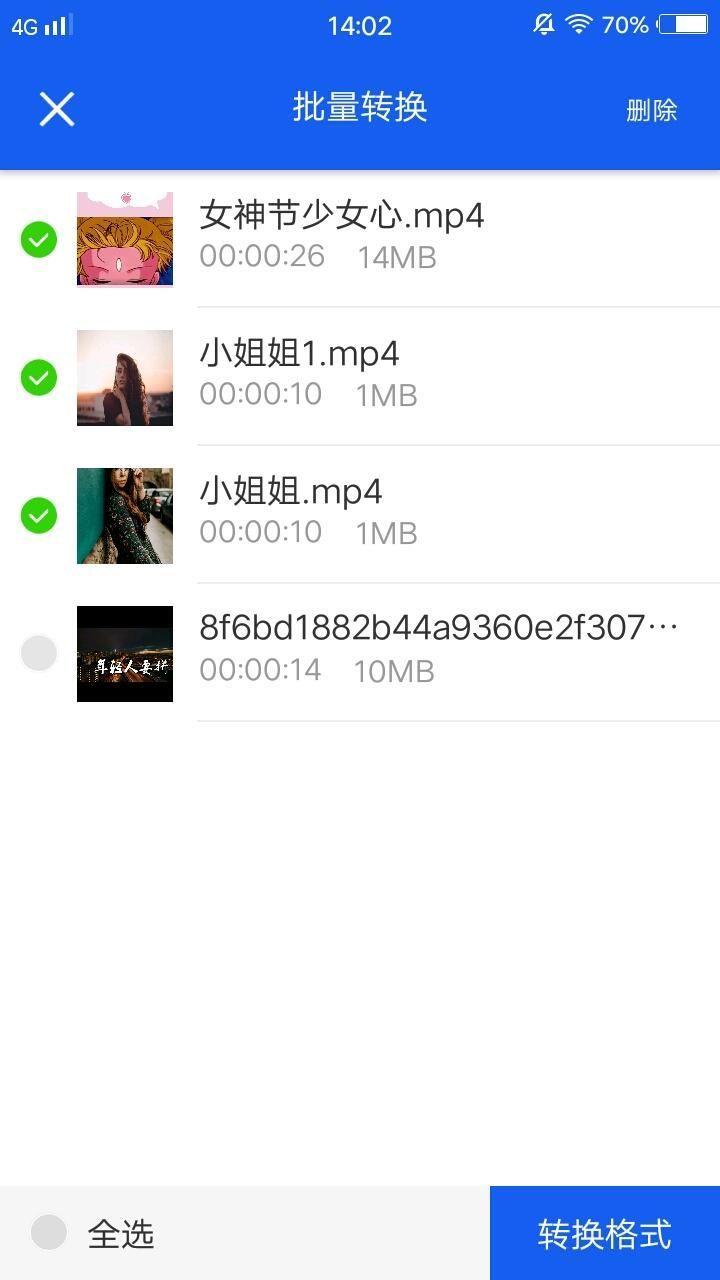
文章插图
然后在弹窗上的【转换格式】和【分辨率】选项中 , 选择所需的视频格式以及视频分辨率参数,再点击最下方的【开始转换】按钮进行转换即可 。
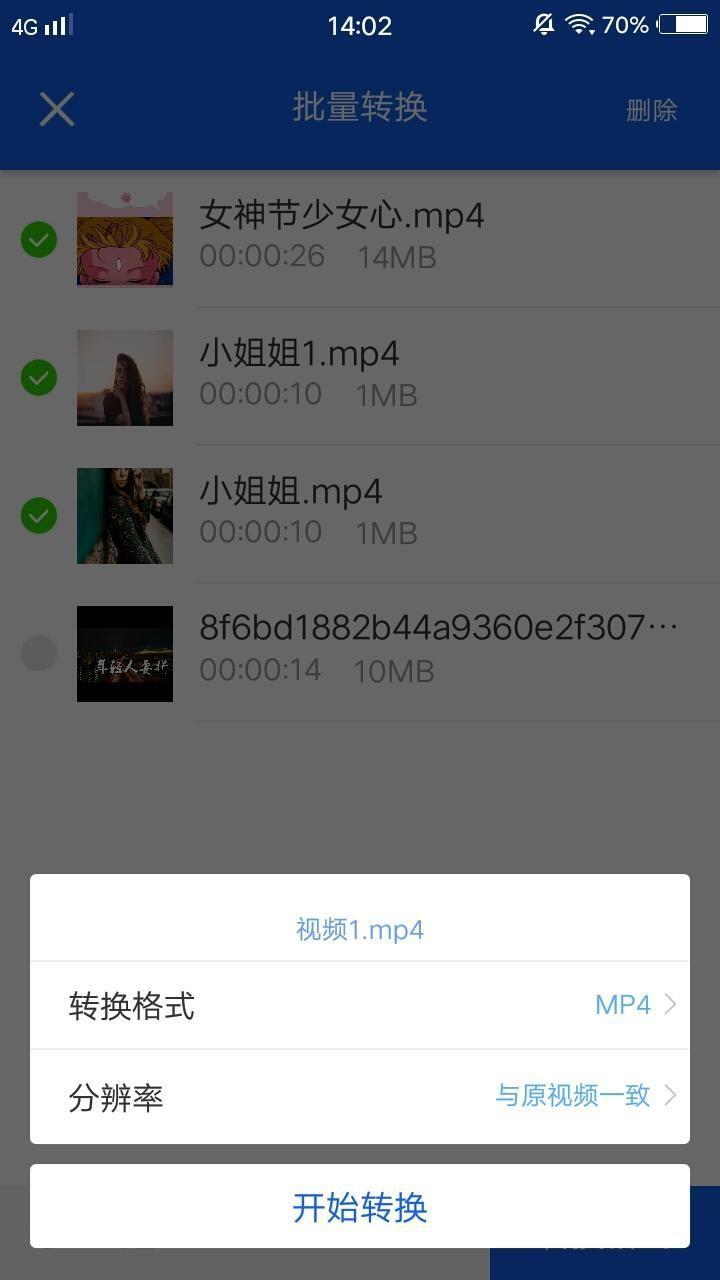
文章插图
批量转换的话,因为视频比较多 , 所以需要耐心等待多点时间,可以在转换列表的【待转换】选项中查看视频格式转换的进度 。
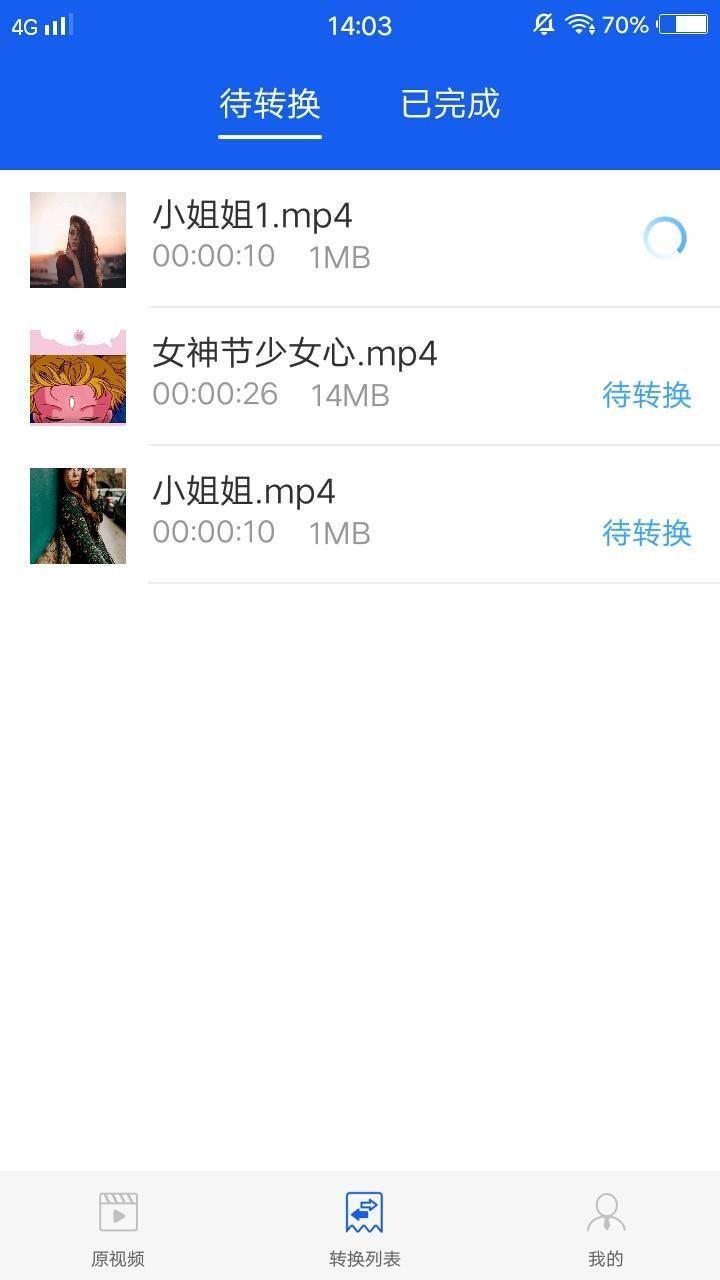
文章插图
已经转换好的视频会存放在【已完成】选项中 , 你可以在这里对视频进行播放、在其他应用打开、保存到手机、重命名等多种操作 。
- 抖音短视频拍摄需要哪些设备 关于短视频拍摄设备清单
- 在线视频提取工具推荐 视频提取软件好用分享
- 图片合成视频怎么弄 图片制作成动态视频教学
- 特效软件哪个好用 可以给视频加特效的软件
- 快手合集怎么创建 制作多个视频合集
- pr视频防抖功能在哪里 pr防抖不损画质的设置
- 怎么下载网页上的视频 网络视频下载到手机相册的方法
- 如何将自己的视频上传到优酷 手机优酷怎么上传视频
- pr解除嵌套快捷键 pr视频剪辑教程分享
- 如何剪辑视频教程 视频剪辑新手入门攻略
